MFC-L6950DW
Часто задаваемые вопросы и устранение неполадок |

MFC-L6950DW
Дата: 12.04.2016 Номер: faq00100213_505
Печать на обеих сторонах бумаги (Macintosh)
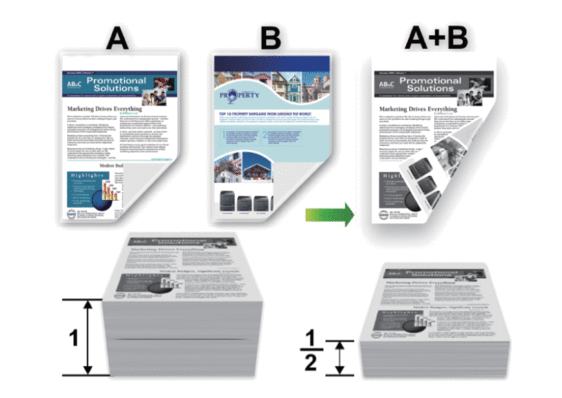
- При использовании функции автоматической 2-сторонней печати выбирайте бумагу формата A4.
- Убедитесь, что задняя крышка закрыта.
- Если бумага скручена, распрямите ее и вновь загрузите в лоток для бумаги.
- Используйте обычную или тонкую бумагу. НЕ ИСПОЛЬЗУЙТЕ высокосортную бумагу.
- На слишком тонкой бумаге могут появляться складки.
- При использовании функции ручной 2-сторонней печати возможно замятие бумаги или низкое качество печати.
- В приложении (например, Apple TextEdit), щелкните меню Файл, а затем выберите Напечатать.
- Выберите Brother XXX-XXXX (где XXXX — наименование используемой модели).
- Выберите параметр Ориентация, который соответствует нужному способу печати документа.
- Для автоматической 2-сторонней печати выполните следующее:
- Щелкните всплывающее меню приложения и выберите Макет.Отображаются параметры Макет.
- В разделе Двусторонняя выберите параметр Сшивание по короткой стороне или Сшивание по длинной стороне.
- При необходимости измените другие параметры принтера.
- Нажмите кнопку Напечатать.
- Для автоматической 2-сторонней печати выполните следующее:
- Щелкните всплывающее меню приложения и выберите Работа с бумагой.Отображаются параметры Работа с бумагой.
- Во всплывающем меню Страницы для печати выберите Только четные.
- При необходимости измените другие параметры печати.
- Нажмите кнопку Напечатать.
- После того, как устройство напечатает все четные страницы, извлеките их из выходного лотка.
- Убедитесь, что все страницы ровные, и поместите их обратно в лоток чистой стороной вниз.
- Повторите пункты 1 - 3, выбирая принтер и параметры, которые использовались для печати четных страниц.
- Щелкните всплывающее меню приложения и выберите Работа с бумагой. Отображаются параметры Работа с бумагой.
- Во всплывающем меню Страницы для печати выберите Только нечетные.
- Нажмите кнопку Напечатать.
DCP-L5500DN, DCP-L6600DW, MFC-L5700DN, MFC-L5750DW, MFC-L6800DW(T), MFC-L6900DW(T), MFC-L6950DW
Если вам потребуется дополнительная помощь, обратитесь в службу поддержки Brother:
Отзывы о материалах
Чтобы помочь нам улучшить поддержку пользователей, просим вас поделиться своим мнением, ответив на вопросы ниже.
Шаг 1. Насколько помогла вам информация, представленная на этой странице?
Шаг 2. Есть ли у вас какие-либо дополнительные комментарии?
Обратите внимание, что эта форма используется только для отправки отзывов.